win10没有恢复选项怎么办 win10专业版恢复选项不见了怎么找回
更新日期:2023-08-28 17:01:38
来源:网友投稿
手机扫码继续观看

win10没有恢复选项怎么办?win10系统的恢复功能可以帮助我们的电脑系统还原到原有的系统版本,非常方便。但是有不少用户发现自己的win10系统中找到恢复选项,特别是许多专业版的用户们都碰到了这个问题。今天小编就来给大家详细介绍一下win10没有恢复选项的解决方法。

win10没有恢复选项怎么办
具体步骤如下:
1、首先我们点击左下角,然后打开“设置”
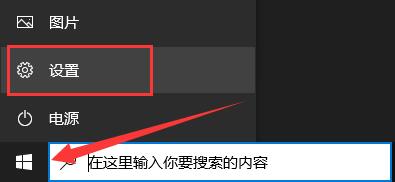
2、进入设置后,点击其中的“更新和安全”
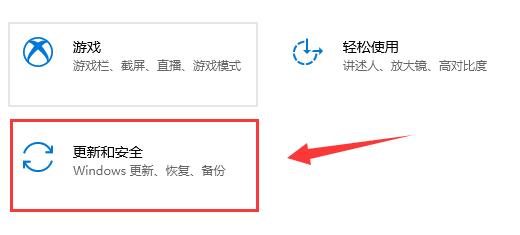
3、然后点击左边栏目中的“开发者选项”
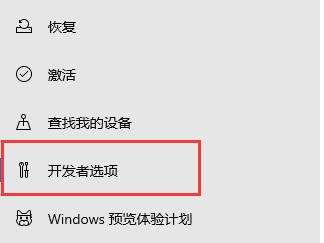
4、然后在右侧勾选开启“开发人员模式”
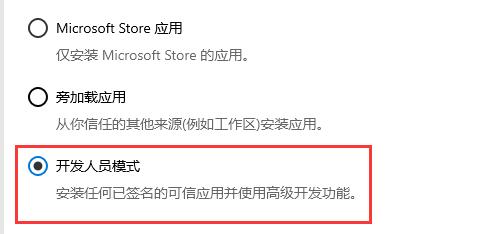
5、然后将屏幕向下滚动,点击远程桌面下方的“显示设置”
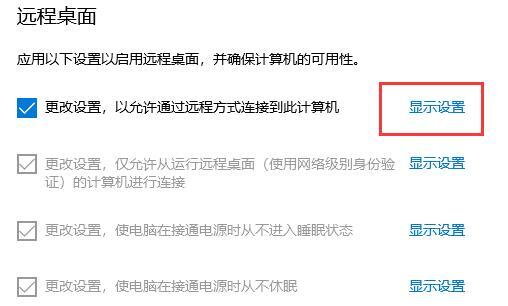
6、接着在系统属性中进入“高级”选项。
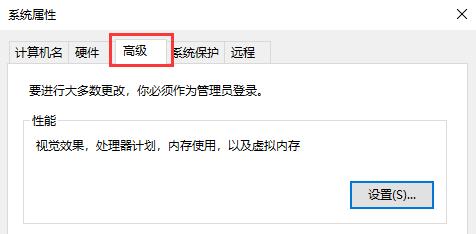
7、进入后点击启动和故障恢复下的“设置”
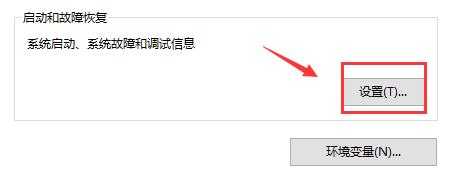
8、最后在其中勾选开启如图所示的选项,开启后点击“确定”保存。然后重启电脑就可以进入恢复界面了。
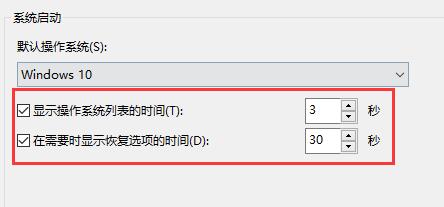
以上就是win10没有恢复选项的找回方法介绍了,希望对各位用户们有所帮助。
该文章是否有帮助到您?
常见问题
- monterey12.1正式版无法检测更新详情0次
- zui13更新计划详细介绍0次
- 优麒麟u盘安装详细教程0次
- 优麒麟和银河麒麟区别详细介绍0次
- monterey屏幕镜像使用教程0次
- monterey关闭sip教程0次
- 优麒麟操作系统详细评测0次
- monterey支持多设备互动吗详情0次
- 优麒麟中文设置教程0次
- monterey和bigsur区别详细介绍0次
系统下载排行
周
月
其他人正在下载
更多
安卓下载
更多
手机上观看
![]() 扫码手机上观看
扫码手机上观看
下一个:
U盘重装视频












